Dùng phím tắt để thay đổi bàn phím trong Windows
Để chuyển đổi ngôn ngữ trong quá trình soạn thảo văn bản thông thường bạn cần sử dụng chuột để di chuyển con trỏ và nhấn vào biểu tượng ngôn ngữ trên thanh taskbar rồi nhấn chọn ngôn ngữ bạn cần dùng. Nếu bạn đang sử dụng mười ngón trên bàn phím mà lại phải di chuyển tay và thao tác bằng chuột liên tục sẽ khiến cho việc bạn gõ văn bản chậm đi đáng kể, nhất là khi bạn soạn thảo các ngôn ngữ khác nhau.
Một trong những cách nhanh nhất để chỉnh ngôn ngữ bàn phím Win 10 chính là sử dụng phím tắt. Bạn chỉ cần nhấn tổ hợp phím Windows + phím cách Space, để chuyển đổi qua lại các ngôn ngữ bàn phím hiện có trên laptop của bạn. Hoặc nhấn giữ Windows và bấm phím cách để lựa chọn ngôn ngữ bạn cần. Trong trường hợp bàn phím không thay đổi tức là trên máy của bạn chỉ được cài đặt một ngôn ngữ duy nhất.
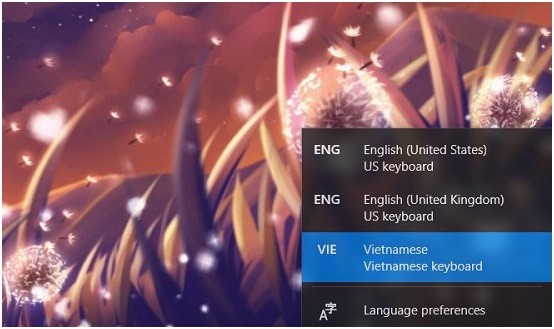
Thay đổi ngôn ngữ bàn phím Win 10
Thêm một bàn phím mới trên Windows
Nếu bạn sử dụng cách trên nhưng không tìm thấy ngôn ngữ bàn phím mà mình cần, hoặc trường hợp biểu tượng bàn phím không thay đổi, tức là trên máy của bạn chỉ được cài đặt một ngôn ngữ duy nhất. Lúc này bạn cần thêm bàn phím của mình cần dùng thì bạn thực hiện cách thêm hoặc thay đổi ngôn ngữ bàn phím trong Windows bằng cách thêm bàn phím mới. Các bước thao tác như sau:
Bước 1: Nhấn vào biểu tượng Windows -> Chọn vào Cài đặt (Settings) -> Chọn vào Thời gian và ngôn ngữ (Time & Language).
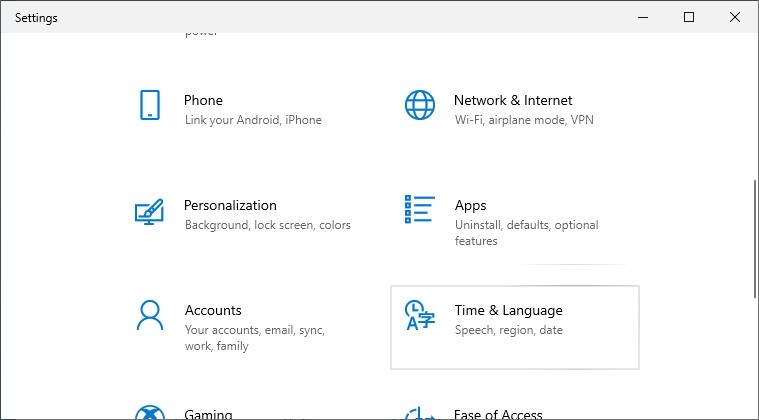
Chọn vào Thời gian và ngôn ngữ
Bước 2: Chọn vào Ngôn ngữ (Language).
Bước 3: Tại mục Preferred Languages -> Bạn hãy chọn vào Add a language (Thêm ngôn ngữ).
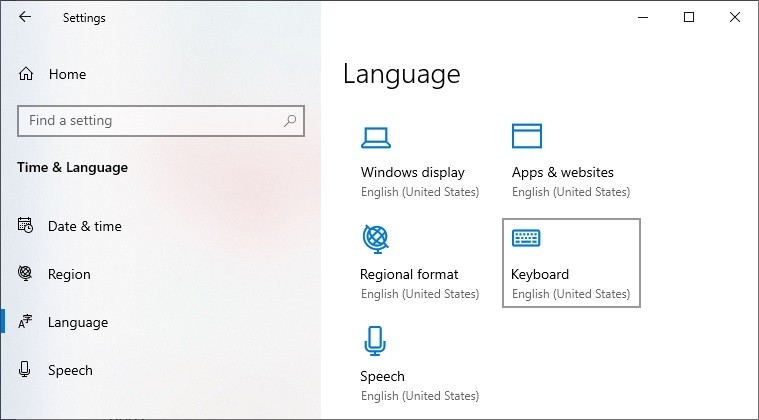
Chọn Keyboard để thêm ngôn ngữ
Bước 4: Tìm kiếm và chọn vào ngôn ngữ bạn muốn -> Ở đây mình chọn Tiếng Việt (Vietnamese) -> Bấm vào Next -> Bấm Install để hoàn thành.
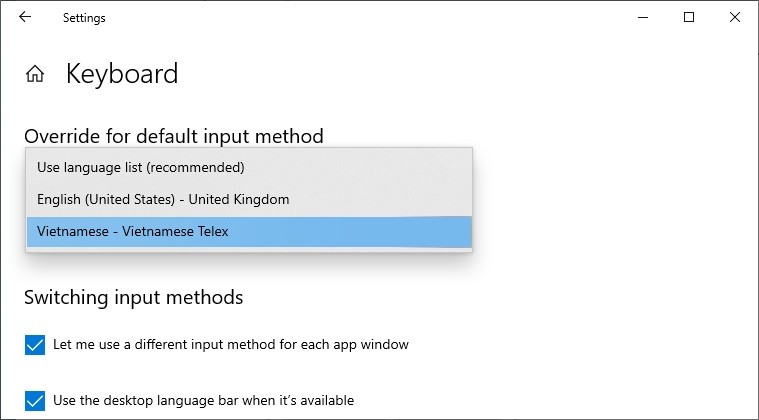
Chọn Tiếng Việt - Vietnamese
Bước 5:
Để cài đặt phím tắt để thay đổi ngôn ngữ bàn phím bạn quay trở lại cửa sổ Language -> và nhấn chọn vào dòng “Spelling, typing, & keyboard settings”
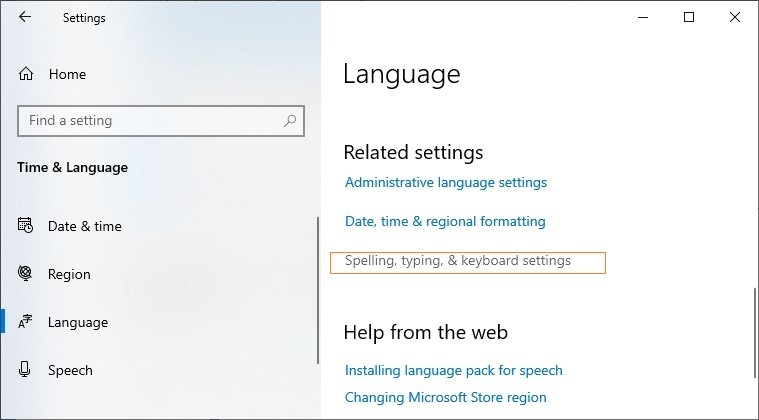
Nhấn chọn Spelling, typing, & keyboard settings
Bước 6: Tiếp theo, cuộn chuột xuống dưới mục More keyboard settings -> chọn vào Advanced keyboard settings.
Bước 7: Khi cửa sổ hiện lên -> Chọn vào “Language bar option”.
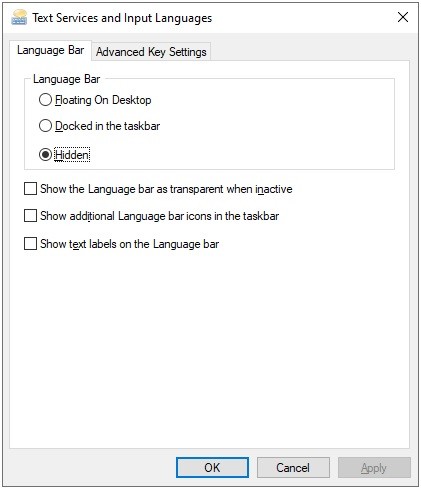
Bước 8: Tại mục Advanced Key Settings -> Bạn hãy chọn vào Change Key Sequence để sắp xếp cài đặt phím tắt bấm OK là xong.
Xóa một ngôn ngữ bàn phím trên Win 10
Nếu bạn muốn xóa ngôn ngữ bàn phím bổ sung mình không cần dùng đến. Bạn hãy thực hiện các bước:
Bước 1: Nhấn nút Start -> Chọn Cài đặt -> Chọn Thời gian & Ngôn ngữ.
Bước 2: Chọn vào Ngôn ngữ -> Tại mục Preferred Languages -> Nhấn chuột Add a language -> Chọn Remove là được.
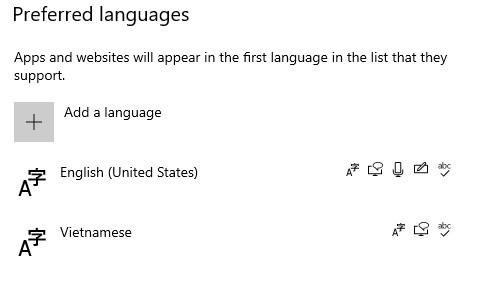
Chọn Xóa- Remove ngôn ngữ bàn phím bổ sung
Điều cần chú ý:
Trong trường hợp bạn gặp lỗi gõ sai ký tự, có thể là do bạn đang để mặc định là English (United Kingdom). Hãy đổi lại English (United States) – US là có thể khắc phục. Nếu chưa thấy ngôn ngữ này, hãy thực hiện cách thêm ngôn ngữ như trên. Rồi thực hiện cách thay đổi ngôn ngữ bàn phím trong Windows
Theo Tạp chí Điện tử
Cập nhật tin tức công nghệ mới nhất tại fanpage Công nghệ & Cuộc sống
Nguồn tin: dientungaynay.vn

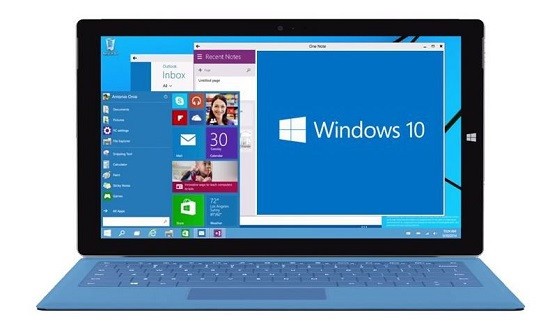
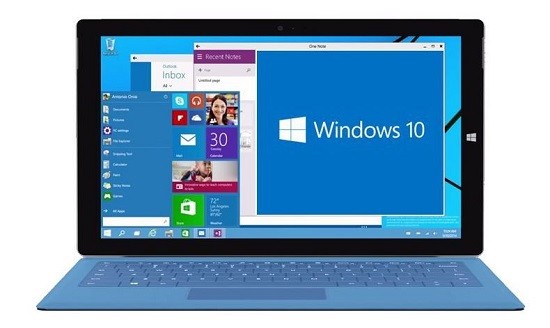




Tham gia bình luận